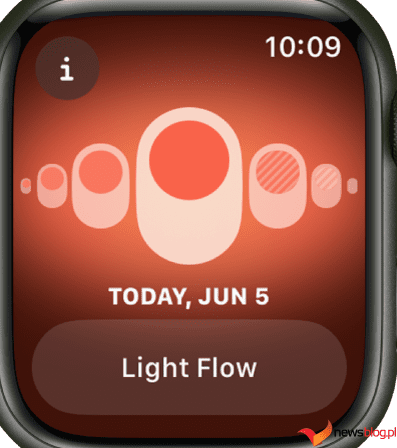Śledzenie cyklu miesiączkowego może dać pełniejszy obraz swojego zdrowia. Chociaż niektóre aplikacje do śledzenia miesiączki mogą być zbyt skomplikowane i czasochłonne w użyciu, Apple oferuje uproszczony sposób śledzenia w postaci aplikacji Cycle Tracking. Dostępna w systemie watchOS 6 i nowszych wersjach aplikacja Cycle Tracking na Apple Watch pozwala bardzo wygodnie śledzić cykl menstruacyjny, gdziekolwiek jesteś, w zaledwie kilku krokach.
Tutaj wyjaśniamy, czym jest śledzenie cyklu, w tym jego cechy i funkcje, a także pomagamy dowiedzieć się, jak śledzić cykl menstruacyjny na zegarku Apple Watch.
Spis treści:
Co to jest śledzenie cyklu na Apple Watch?
Śledzenie cyklu to natywna aplikacja zaprojektowana przez firmę Apple i dostępna na iPhone’a, iPada i Apple Watch. Możesz używać aplikacji Cycle Tracking do rejestrowania objawów i szczegółowych informacji na temat cyklu miesiączkowego, gdziekolwiek jesteś. Śledzenie cyklu wykorzystuje zapisane informacje do przewidywania następnej miesiączki, daty, w której najprawdopodobniej będziesz płodna, a także retrospektywnych szacunków owulacji.
W przeciwieństwie do innych aplikacji zdrowotnych, które mogą sprzedawać Twoje dane, natywne aplikacje Apple do śledzenia cyklu i zdrowia zostały zaprojektowane tak, aby chronić Twoje dane osobowe i zapewniać kontrolę nad tym, jakie dane udostępniasz.
Jak skonfigurować śledzenie cyklu
Aby skonfigurować śledzenie cyklu na zegarku Apple Watch, będziesz potrzebować iPhone’a lub iPada. Chwyć preferowane urządzenie Apple i wykonaj następujące kroki:
Postępuj zgodnie z instrukcjami wyświetlanymi na ekranie, aby dokończyć konfigurację śledzenia cyklu w Apple Health.
Jak śledzić cykl menstruacyjny na zegarku Apple Watch
Po skonfigurowaniu śledzenia cyklu w Apple Health możesz śledzić miesiączkę na zegarku Apple Watch, wykonując następujące kroki:
Kontynuuj wybieranie dat, objawów i funkcji, aby zapewnić pełną historię śledzenia cyklu miesiączkowego na zegarku Apple Watch. Aby wyświetlić przewidywania i inne informacje w aplikacji Śledzenie cyklu na zegarku Apple Watch, dotknij ikony informacji (i), aby otworzyć ekran Podsumowanie.
Aby rejestrować dodatkowe funkcje, które mogą mieć wpływ na Twój cykl, takie jak ciąża, laktacja i stosowanie środków antykoncepcyjnych, użyj aplikacji Zdrowie na iPhonie, aby sprawdzić pełne objawy menstruacyjne.
Jak dodać śledzenie cyklu do wyświetlacza tarczy zegarka Apple Watch
Jedną z atrakcji systemu watchOS jest możliwość dostosowania tarcz zegarka Apple Watch. Personalizacja tarczy zegarka Apple Watch gwarantuje, że będzie wyglądać tak, jak chcesz, a jednocześnie zapewni najbardziej przydatne funkcje dostosowane do Twoich potrzeb.
Aby dodać śledzenie cyklu do tarczy zegarka Apple Watch, wykonaj następujące kroki:
Dowiedz się więcej o dostosowywaniu tarcz zegarka Apple Watch z komplikacjami z naszego przewodnika eksperckiego.
Jak otrzymywać retrospektywne szacunki owulacji dzięki śledzeniu cyklu
Jeśli posiadasz zegarek Apple Watch Series 8 lub nowszy, funkcja śledzenia cyklu może wykorzystać temperaturę nadgarstka do oszacowania prawdopodobnego dnia owulacji następnego dnia po jej wystąpieniu. Ta retrospektywna ocena może pomóc Ci dowiedzieć się więcej o swoim cyklu i potencjalnym okresie płodnym, co zasadniczo pomoże Ci uniknąć poczęcia lub przygotować się do poczęcia.
Aby otrzymać retrospektywne szacunki owulacji, wykonaj powyższe kroki w celu skonfigurowania śledzenia cyklu. Musisz także mieć skonfigurowaną funkcję śledzenia snu za pomocą Apple Watch i włączoną funkcję Sleep Focus na Apple Watch.
Aby wyświetlić szacunki owulacji, zegarek Apple Watch wyśle Ci powiadomienie. Otwórz aplikację Śledzenie cyklu na zegarku Apple Watch i poszukaj jasnofioletowego owalu — oznacza to dni płodne.
Śledzenie cyklu na zegarku Apple Watch ułatwia śledzenie okresu
Możliwość rejestrowania objawów cyklu miesiączkowego na zegarku Apple Watch jest niezwykle wygodna. Tam, gdzie inne narzędzia do śledzenia miesiączki mogą być czasochłonne, aplikacja Śledzenie cyklu na zegarku Apple Watch umożliwia śledzenie szczegółów za pomocą zaledwie kilku dotknięć.